
Come cancellare l'iPhone da remoto? 4 trucchi pratici per risolverlo

Dalla sua invenzione nel 2007, iPhone è stato un dispositivo potente. Gli utenti possono utilizzare l'iPhone per effettuare chiamate, inviare messaggi, scattare foto, giocare, registrare video e modificare documenti. Ci sono anche diversi dati privati e riservati memorizzati sull'iDevice. Sarebbe un grosso problema se i dati fossero accessibili da una terza parte che non conosci. Informazioni personali come la carta di credito, i contatti o persino l'indirizzo di famiglia possono essere vendute ai criminali se una persona illegittima accede al telefono. La sensazione che provi dopo che il tuo iPhone è stato smarrito o rubato è paragonabile a nessuna.
Fortunatamente, se hai perso il tuo iPhone, puoi utilizzare la funzione Trova il mio iPhone di iCloud per localizzare il tuo dispositivo e trovarlo. Inoltre, puoi anche utilizzare Trova il mio iPhone per cancellare o bloccare tutti i dati sul telefono smarrito.
Parte 1. Come cancellare l'iPhone da remoto con Trova il mio iPhone?
Parte 2. Cosa fare se Trova il mio iPhone non è abilitato sul tuo iPhone smarrito?
Parte 3. Come cancellare automaticamente i dati dell'iPhone dopo troppi tentativi di passcode falliti?
Parte 4. Come cancellare l'iPhone se hai il tuo iPhone?

È essenziale notare che per cancellare il tuo iPhone da remoto, devi prima aver configurato Trova il mio iPhone su iPhone prima che venisse perso. C'è una buona probabilità che tu abbia già registrato il tuo iPhone con questa app perché ti viene sempre chiesto di impostare "Trova il mio iPhone" la prima volta che accendi il dispositivo. Dovresti anche considerare la copertura dell'iPhone perché puoi accedere all'iDevice da remoto solo se ha servizio.
Se inizializzi il dispositivo da remoto, il blocco di attivazione rimarrà attivo per proteggerlo. L'ID Apple e la password dell'utente saranno necessari per riattivare l'iPhone. Ricorda che prima di cancellare il dispositivo, è fondamentale provare a localizzarlo o riprodurre un suono su di esso. Naturalmente, anche il backup dei dati dell'iPhone è molto importante in caso di questa situazione imprevista. Dopo aver cancellato il dispositivo, non puoi più utilizzare "Trova il mio iPhone" per localizzarlo. Se ne hai bisogno, consulta questa guida per recuperare i dati dal tuo iPhone smarrito.
Ecco come puoi cancellare iPhone da remoto:
Passo 1: Accedi a Trova il mio iPhone tramite un altro iDevice utilizzando le credenziali dell'ID Apple simili a quelle che hai utilizzato durante l'impostazione di Trova il mio iPhone.
Passo 2: Seleziona e conferma l'iPhone che desideri cancellare nell'elenco Dispositivi.
Passaggio 3: tocca il pulsante Azioni, quindi Inizializza [dispositivo].
Passaggio 4: inserisci la password del tuo ID Apple se richiesto.

Controlla qui se hai bisogno: Come risolvere la richiesta di accesso ripetuta a iCloud su iPhone/iPad?
Ci sono momenti in cui gli utenti perdono i loro iPhone quando Trova il mio iPhone è disabilitato. Se mai ti dovesse capitare, è consigliabile considerare i seguenti suggerimenti.
* Dovresti presentarti ufficialmente alle forze dell'ordine locali
* Segnala al tuo operatore di rete o alla tua rete. L'operatore di rete in genere disabilita il tuo iPhone impedendo chiamate, messaggi e l'uso dei dati dal telefono.
* Si consiglia di modificare l'ID Apple e altri account come e-mail e servizi di pagamento.
Da non perdere: come sbloccare iPhone protetto da password senza perdere dati
Apple offre la possibilità di cancellare tutti i dati sul tuo iPhone dopo dieci tentativi di passcode falliti per motivi di sicurezza. Puoi seguire i seguenti passaggi per abilitare questa funzione:
Passaggio 1: vai all'applicazione Impostazioni e fai clic su "Touch ID e passcode". Dovresti quindi inserire il tuo codice di accesso per continuare.
Passaggio 2: trova l'opzione "Cancella dati" scorrendo fino alla fine della pagina.
Passaggio 3: sposta il pulsante a destra, quindi conferma facendo clic sul pulsante "Abilita".
Passaggio 4: tocca il pulsante "Cancella ora".
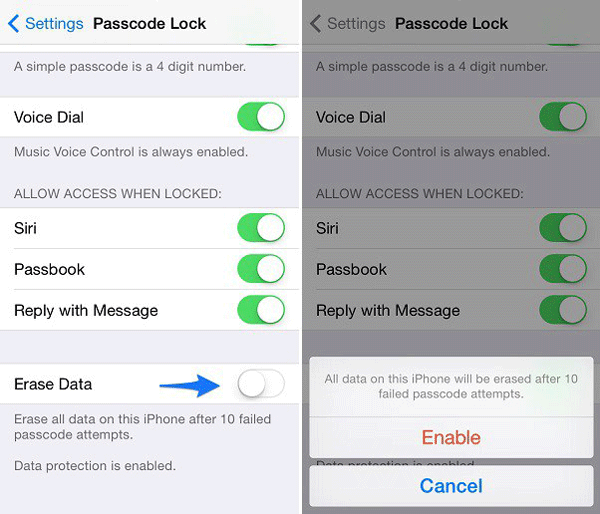
Potrebbe piacerti: Come rimuovere l'ID Apple da iPhone senza password
Sia che tu stia portando il tuo iPhone per la riparazione o semplicemente vendendolo, dovresti cancellarlo per rimuovere i tuoi contenuti ed eliminare i tuoi account. Puoi ripristinare il tuo iPhone andando su Impostazioni, Generali, quindi Riposo, quindi fai clic su Cancella tutto il contenuto e le impostazioni. Tuttavia, dovrai inserire il tuo ID Apple e la password prima che il processo finisca.
È anche possibile eseguire il soft reset dell'iPhone se si è appena bloccato e deve essere riavviato e nessuno dei pulsanti funziona. Per fare ciò, tieni premuti contemporaneamente il pulsante Home e il pulsante di accensione finché l'iPhone non spegne il logo Apple. Successivamente, lascia andare e l'iPhone tornerà alla normalità.
Si può anche utilizzare il Coolmuster iOS Eraser per aiutare a cancellare l'iDevice. Questa app consente agli utenti di eliminare tutti i dati sui propri iPhone con un solo clic. I file verranno cancellati in modo permanente e completo dopo la cancellazione e nessuna app di recupero può recuperare i file sul tuo iPhone.
Ecco come puoi utilizzare Coolmuster per cancellare il tuo iPhone.
Avviso: è essenziale eseguire il backup di tutti i dati prima di inizializzare l'iPhone. Inoltre, non dovresti scollegare il tuo iPhone prima della fine dell'intero processo.
Passo 1: Assicurati che l'app riconosca il tuo iPhone.
- È essenziale assicurarsi che il tuo iPhone sia riconoscibile dal programma Coolmuster prima di lavorarci.
- Se non hai installato iTunes sul tuo PC, devi scaricare e installare l'ultimo programma iTunes e quindi riavviare il computer.
- Collega il tuo iPhone al PC tramite un cavo USB. Il computer rileverà automaticamente il tuo iPhone se è tra i dispositivi attendibili.
- Fai clic sul pulsante "Cancella" nell'interfaccia principale.
* Se iTunes è in esecuzione sul tuo PC, chiudi i pulsanti popup di iTunes che si aprono e continua a utilizzare il programma.
* Disattiva Trova il mio iPhone se è abilitato sul tuo iPhone e continua.)

Passaggio 2: selezionare il livello di sicurezza per la cancellazione e confermare.
Fare clic sul menu accanto al livello di protezione per selezionare un livello di sicurezza per la cancellazione. Da qui è possibile scegliere il livello di sicurezza necessario. Dopo aver scelto il livello richiesto, fare clic sul pulsante OK . È quindi possibile fare clic sul pulsante "Cancella" dopo aver digitato "elimina" nella casella di testo vuota. Fare clic su OK se viene richiesto se si desidera continuare.

Passaggio 3: inizia il processo di cancellazione.
Il programma inizierà a cancellare il tuo iPhone dopo una rapida scansione. Il telefono si riavvierà al termine dell'intero processo. È quindi possibile sbloccare il dispositivo dopo il riavvio.

È da notare che il processo di sovrascrittura è più veloce a livelli medi che a livelli alti. L'app sovrascrive il tuo iPhone due volte in alto livello per affermare la sicurezza ottimale, mentre sovrascrive solo una volta in un livello medio. E il livello basso non sovrascriverà i dati, ma li cancellerà soltanto.

perdere il tuo iPhone può essere un'esperienza angosciante, soprattutto considerando i dati personali e riservati memorizzati sul dispositivo. Fortunatamente, con Trova il mio iPhone, hai la possibilità di cancellare da remoto il tuo iPhone e proteggere le tue informazioni sensibili dal cadere nelle mani sbagliate. Inoltre, Coolmuster iOS Eraser può cancellare completamente un iPhone. Se vuoi vendere il tuo dispositivo iOS, usalo prima di venderlo.
Articoli Correlati:
Come rimuovere i file spazzatura su iPhone?
Come eliminare i libri Kindle dall'iPad
Come ripristinare facilmente l'iPhone con lo schermo rotto





